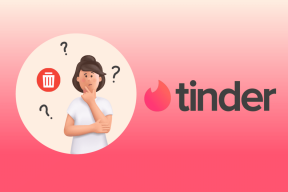Come risolvere l'errore iTunes su cui non si è registrati Apple Music su Windows
Varie / / November 29, 2021
Immagina di aver avviato iTunes con l'intenzione di sederti e rilassati con la tua traccia preferita. Ma invece, vieni accolto con un lungo messaggio di errore "La canzone non può essere riprodotta perché non hai effettuato l'accesso a Apple Music". Non è bello. E sorprendentemente, questo accade quando hai già effettuato l'accesso con il tuo ID Apple.

L'errore "Non hai effettuato l'accesso a Apple Music" può essere visualizzato in qualsiasi momento e influisce sull'intera libreria musicale o solo su brani o album specifici. E si attacca categoricamente e non andrà via nemmeno dopo aver chiuso e riavviato iTunes.
Ma solo come qualsiasi altro errore relativo a iTunes, il problema è risolvibile abbastanza facilmente. Quindi, diamo un'occhiata a diverse correzioni che possono aiutarti a farlo.
Aggiorna iTunes
Il primo ordine del giorno è aggiornare iTunes all'ultima versione. Gli aggiornamenti più recenti portano sempre correzioni di bug ed è meglio applicarli prima di fare qualsiasi altra cosa.
Se stai utilizzando la versione desktop di iTunes, digita "Aggiornamento software Apple" nel menu Start, quindi fai clic su Apri. Se viene visualizzato un nuovo aggiornamento per iTunes, installalo. Inoltre, assicurati di aggiornare qualsiasi altro software di Apple, ad esempio iCloud, mentre ci sei.

Se utilizzi la versione Windows Store di iTunes, potresti avere già la versione più recente in esecuzione poiché tutte le app Store vengono aggiornate automaticamente. Ma se hai disabilitato gli aggiornamenti automatici, apri Windows Store, apri il menu Store, quindi fai clic su Download e aggiornamenti. Nella schermata successiva, fai clic sull'icona Download accanto a iTunes per aggiornarlo manualmente.

L'aggiornamento di iTunes ha fatto scomparire l'errore "Non sei connesso a Apple Music"? In caso contrario, è tempo di passare alle altre correzioni.
Esci/Accedi
Una soluzione piuttosto semplice prevede la disconnessione e il ritorno a iTunes. Per farlo, fai clic su Account nella barra dei menu di iTunes, quindi fai clic su Esci.

Successivamente, esci dall'applicazione, riavviala e quindi accedi nuovamente tramite l'opzione Accedi nel menu Account.
Dopo che iTunes ha terminato la sincronizzazione con il tuo account, prova a riprodurre una traccia. Molto probabilmente dovrebbe funzionare senza il messaggio di errore risultante. Altrimenti, continua con la correzione successiva.
Mostra in Apple Music
Le chiacchiere del forum indicano una soluzione piuttosto strana che comporta il caricamento di una traccia in Apple Music. Ciò risolve il problema per tutte le altre tracce che attivano anche l'errore "Non sei connesso ad Apple Music".
Per farlo, fai clic sull'icona a tre punti accanto a qualsiasi brano dalla tua libreria, quindi fai clic su Mostra in Apple Music.

La traccia verrà quindi caricata nella scheda Sfoglia. Controlla se riesci a giocarci senza problemi. In tal caso, è probabile che l'errore scompaia durante la riproduzione tramite la Libreria la volta successiva.

Rimuovi download
A volte, il problema è limitato al brani o album scaricati soltanto. In tal caso, rimuovi semplicemente uno degli elementi scaricati (fai clic sull'icona a tre punti accanto a un elemento e quindi fai clic su Rimuovi download), quindi prova a trasmetterlo in streaming.

Se la traccia o l'album viene riprodotto correttamente, scarica nuovamente l'elemento e probabilmente non dovrai più affrontare il problema. Fare questo una volta tende anche a correggere l'errore in iTunes, quindi non è necessario eliminare ogni traccia o album scaricato per correggere le cose.
Rimuovi dalla libreria
Un'altra strana soluzione riguarda la rimozione di una traccia dalla libreria e la successiva aggiunta. Ciò sembra risolvere qualsiasi problema che impedisce a iTunes di riconoscere che sei connesso ad Apple Music.
Per rimuovere una traccia o un album, fai semplicemente clic sull'icona a tre punti accanto all'elemento, quindi fai clic su Elimina dalla libreria.

Cerca il brano o l'album, aggiungilo di nuovo alla tua libreria, quindi prova a riprodurlo.
Eseguire come amministratore
Spesso le applicazioni Windows non funzionano correttamente a causa di conflitti con i permessi relativi a file e cartelle associati. E una soluzione piuttosto popolare che risolve tali problemi comporta l'esecuzione di un programma come amministratore. Tuttavia, puoi eseguire questa operazione solo sulla versione desktop di iTunes.
Per farlo, fai semplicemente clic con il pulsante destro del mouse sull'icona del collegamento iTunes, quindi fai clic su Esegui come amministratore. Molto probabilmente, dovrai farlo solo una volta per risolvere l'errore "Non sei connesso ad Apple Music".

Se devi ricorrere all'esecuzione di iTunes come amministratore ogni volta che vuoi riprodurre una traccia, puoi configurare il programma in modo che si apra automaticamente con diritti elevati. Per farlo, fai clic con il pulsante destro del mouse sul collegamento iTunes, fai clic su Proprietà, quindi seleziona la casella accanto a Esegui come amministratore nella scheda Compatibilità.
Elimina cache abbonamenti
Una cache di abbonamento danneggiata è un altro, anche se raro, motivo per cui viene visualizzato l'errore "Non sei connesso ad Apple Music". E di solito, l'eliminazione della cache degli abbonamenti fa miracoli per risolvere il problema.
La cache dell'abbonamento è una cartella speciale che contiene quantità variabili di dati temporanei relativi ad Apple Music scaricati nel tempo per rendere più fluida la tua esperienza complessiva. L'eliminazione di questa cartella costringerà iTunes a scaricare nuovamente tutti i dati che potrebbero essere danneggiati.
Per eliminare la cartella, inserisci il seguente percorso in una casella Esegui (premi Windows+R), quindi fai clic su OK:
appdata\Local\Apple Computer\iTunes
Nella finestra Esplora file visualizzata, fai clic con il pulsante destro del mouse ed elimina la cartella denominata SubscriptionPlayCache.

Carica iTunes in seguito e il programma dovrebbe ricreare la cartella da zero. E, si spera, risolvi definitivamente l'errore "Non hai effettuato l'accesso a Apple Music".
Cambia versione di iTunes
Se stai utilizzando la versione desktop di iTunes e i suggerimenti di cui sopra non hanno funzionato, considera passaggio alla versione di Windows Store. Anche se non otterrai nuove funzionalità, quest'ultima ha meno ingombro e offre prestazioni leggermente migliorate. E la mossa potrebbe risolvere anche l'errore "Non hai effettuato l'accesso a Apple Music".
Il passaggio alla versione di Windows Store è in gran parte automatico e tutti i dati e i brani attuali verranno migrati automaticamente durante la procedura di installazione.

Avvia Windows Store, cerca iTunes, fai clic su Installa e rilassati mentre tutto viene fatto automaticamente per te. Alla fine della procedura, accedi semplicemente con il tuo ID Apple e dovresti essere a posto.
Siediti, rilassati...
Si spera che ora tu abbia risolto il messaggio di errore "Non hai effettuato l'accesso a Apple Music". È un problema irritante nella migliore delle ipotesi, ma niente di serio. E molto probabilmente hai sistemato le cose prima ancora di leggere a metà. Ma a prescindere, Apple ha bisogno di mettersi d'accordo e risolvere questi problemi banali e bug casuali per sempre.
Altri suggerimenti o suggerimenti che vuoi condividere? La sezione dei commenti è proprio sotto.
Prossimo: Sapevi che non devi utilizzare iTunes per riprodurre in streaming la tua musica Apple su un desktop? Ecco tre modi alternativi per farlo.